Ja, man kann das NET-Framework auf MS Windows 11 recht einfach deinstallieren lassen, durch das Deaktivieren in den optionalen Komponenten ist es auf Windows 11 möglich!Warum auch nicht, jedoch werden Programme, Anwendungen, die das NET Framework 2.0, 3.0, 4.0, ... benötigen nicht mehr funktionieren! Inhalt: 1.) ... NET Framework auf Windows 11 durch schlichte Deaktivierung entfernen!
|
| (Bild-1) NET Framework auf MS Windows 11 deinstallieren! |
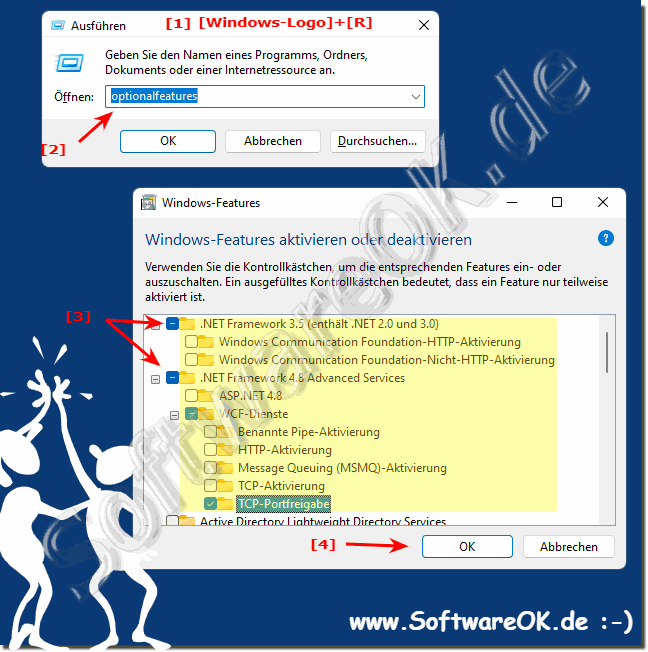 |
2.) Weitere Informationen zu NET Framework und so auf MS Windows OS!
Wie gesagt bedenken Sie jedoch dass Programme, Anwendungen, APPs, Dienste, ... die das NET Framework 2.0, 3.0, 4.0, ... benötigen nicht mehr funktionieren, aber man kann ja mal schauen wie weit das Windows 11 ohne diese funktionsfähig ist!Weitere Tipps:
►► NET ACCAUNTS für Kennwort Regeln unter MS Windows OS
►► Windows NET-Framework downloaden 2.0, 3.5, 4.0
►► Unterschied Benutzer- und Kontonamen auf Windows
►► In Windows 11 Microsoft Konto zu lokaler Benutzer und zurück
►► Login mit diesem Account nicht möglich Windows 11
►► Automatisch unter Windows 11 anmelden / Autologin?
Ist es sinnvoll, NET Framework unter MS Windows 11 zu verwenden?
Hier sind einige Gründe, warum es sinnvoll ist, .NET Framework unter MS Windows 11 zu verwenden:
.NET Framework ist eine stabile und zuverlässige Plattform. Es wird von Microsoft unterstützt und regelmäßig aktualisiert.
.NET Framework bietet eine breite Palette an Funktionen und APIs, die Entwicklern helfen, leistungsstarke und benutzerfreundliche Anwendungen zu erstellen.
.NET Framework ist eine offene Plattform. Entwickler können .NET Framework-Anwendungen kostenlos erstellen und veröffentlichen.
3.) Was sind die Fallstricke bei NET-Framework auf Windows 11, warum braucht man es immer noch?
Obwohl Windows 11 viele moderne Funktionen und Verbesserungen bietet, gibt es immer noch einige Fallstricke und Gründe, warum .NET Framework auf Windows 11 benötigt werden könnte:1. Kompatibilität mit älteren Anwendungen:
Viele ältere Anwendungen und Programme wurden unter Verwendung von .NET Framework entwickelt. Diese Anwendungen erfordern möglicherweise weiterhin eine spezifische Version des Frameworks, um ordnungsgemäß zu funktionieren. Wenn diese Anwendungen auf einem System ausgeführt werden sollen, das Windows 11 verwendet, muss das entsprechende .NET Framework installiert sein.
2. Entwicklung von Anwendungen:
Entwickler verwenden möglicherweise weiterhin .NET Framework für die Entwicklung von Anwendungen. Obwohl .NET Core und jetzt .NET 5 und .NET 6 verfügbar sind, werden viele bestehende Projekte immer noch auf .NET Framework basieren. Bis diese Projekte auf neuere Versionen von .NET migriert werden, kann .NET Framework auf Windows 11 weiterhin benötigt werden.
3. Updates und Patches:
Einige Anwendungen und Systemkomponenten von Windows selbst können .NET Framework verwenden. Updates und Patches für diese Anwendungen können weiterhin .NET Framework voraussetzen, um ordnungsgemäß zu funktionieren.
4. Fehlende Unterstützung für neuere Frameworks:
Es gibt möglicherweise Anwendungen oder Komponenten, die noch nicht auf neuere Versionen von .NET migriert wurden und daher .NET Framework benötigen, um auf Windows 11 ausgeführt zu werden. Dies kann insbesondere für Unternehmenssoftware gelten, die möglicherweise nicht so schnell aktualisiert wird wie Verbraucheranwendungen.
Info:
Insgesamt ist .NET Framework immer noch relevant für Windows 11, da es die Kompatibilität älterer Anwendungen und die Unterstützung für bestimmte Entwicklungsprojekte sicherstellt.
Insgesamt ist .NET Framework immer noch relevant für Windows 11, da es die Kompatibilität älterer Anwendungen und die Unterstützung für bestimmte Entwicklungsprojekte sicherstellt.
4.) Was sind die Gefahren beim Aktivieren vom NET-Framework auf Windows 11?
Das Aktivieren von .NET Framework auf Windows 11 birgt nicht unbedingt Gefahren, aber es gibt einige Punkte zu beachten:1. Sicherheitsaspekte:
Da .NET Framework eine Softwarekomponente ist, können Sicherheitslücken auftreten, insbesondere in älteren Versionen. Es ist wichtig sicherzustellen, dass Sie die neuesten Sicherheitsupdates für .NET Framework installieren, um potenzielle Sicherheitsrisiken zu minimieren.
2. Leistungsaspekte:
Das Hinzufügen zusätzlicher Softwarekomponenten kann die Leistung des Systems beeinträchtigen. Insbesondere ältere Versionen von .NET Framework könnten möglicherweise die Systemressourcen beanspruchen und die Leistung des Computers beeinträchtigen.
3. Kompatibilitätsprobleme:
Es besteht die Möglichkeit, dass einige Anwendungen oder Systemfunktionen nicht ordnungsgemäß funktionieren, wenn .NET Framework aktiviert ist oder nicht die richtige Version installiert ist. Es ist wichtig sicherzustellen, dass die erforderlichen Versionen von .NET Framework für die jeweiligen Anwendungen oder Systemkomponenten installiert sind, um Kompatibilitätsprobleme zu vermeiden.
4. Fehler bei der Installation oder Aktivierung:
Bei der Installation oder Aktivierung von .NET Framework können Fehler auftreten, die dazu führen können, dass das System instabil wird oder bestimmte Funktionen nicht mehr verfügbar sind. Es ist wichtig, die Anweisungen sorgfältig zu befolgen und sicherzustellen, dass alle Schritte korrekt durchgeführt werden.
Info:
Insgesamt sind die Gefahren beim Aktivieren von .NET Framework auf Windows 11 relativ gering, solange Sie sicherstellen, dass Sie die richtigen Versionen installieren, regelmäßige Updates durchführen und eventuelle Probleme sorgfältig überwachen und beheben.
Insgesamt sind die Gefahren beim Aktivieren von .NET Framework auf Windows 11 relativ gering, solange Sie sicherstellen, dass Sie die richtigen Versionen installieren, regelmäßige Updates durchführen und eventuelle Probleme sorgfältig überwachen und beheben.
FAQ 211: Aktualisiert am: 25 August 2024 12:47
